現在的用戶非常喜歡使用Android手機錄製視頻,因為可以將這些影片分享到YouTube、Facebook等網站上,也可以通過WhatsApp、Line和Wechat分享給家人朋友。在你不停地錄製影片時,那麼你的手機將會快速堆積各種影片檔案,即使你購買的Android手機擁有非常大的存儲空間,總有一天仍會耗盡空間。當有一天你的Android手機存儲空間被用盡,手機可能會出現各種問題,例如不明原因的手機重啓、APP閃退、手機運行速度減慢等各種情況。
而且由於手機螢幕越來越大,Android用戶更加喜歡使用手機拍攝影片。為瞭解放手機的空間,可以將將Android手機影片傳回電腦,這是一種很好的辦法。那麼你知道如何才能快速將Android影片傳輸到電腦嗎?普通用戶很可能不瞭解如何才能快速將Android影片匯出到電腦,此時一個好的傳輸方法變得十分重要,它能節省你太多的時間,也能讓你更好地管理Android手機資料檔案。幸運的是,你可以在這裏瞭解相關的影片傳輸方法。
如何將Android手機影片傳回電腦
EelPhone Android電腦傳輸是一款可以識別到Android和iOS的手機 資料管理工具。使用此工具你可以傳輸、編輯、備份和刪除手機裏面的所有資料。作為出色的第三方管理工具,它可以節省你的大部分時間,也能更好地備份和管理你的Android手機。
步驟1. 安裝第三方Android管理工具。
該工具適配Windows和Mac版本電腦,你可以在此兩種電腦上安裝和運行這個工具。啓動此工具後,你可以使用USB將Android手機與電腦連接,此工具會識別到手機的接入,你可以在工具的螢幕見到這一切。
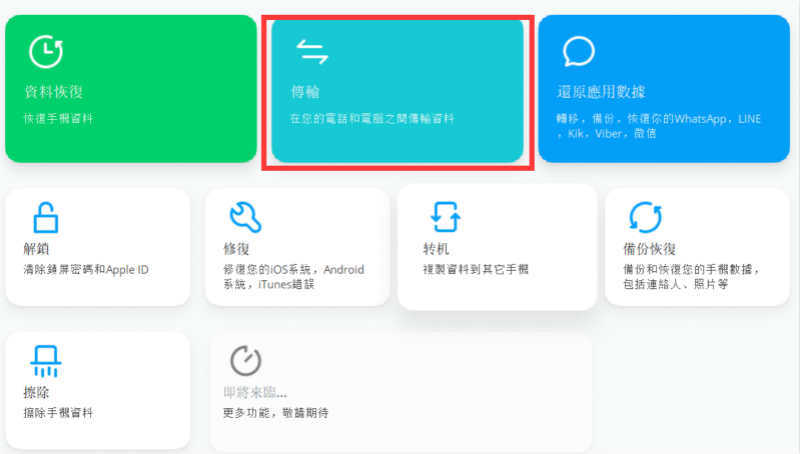
步驟2. 查看Android手機的所有影片。
工具上面有視頻的選項,你可以轉到此選項,查看保存在手機的所有影片。如下圖所示,所有影片會按類型和時間排列好,你可以清晰地查看所有的影片。在此,你可以備份或者刪除這些影片。
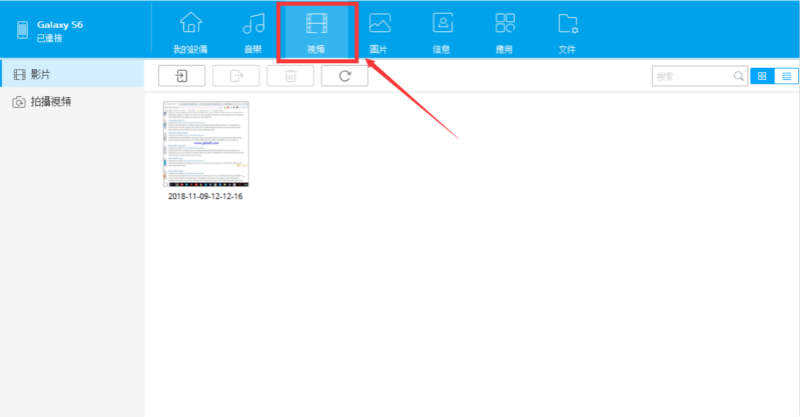
步驟3. 將Android手機影片傳回電腦。
上一步驟你已經可以查看所有的影片,也可以選中你想要操作的影片。選中所有你想傳回到電腦的影片,或者全選所有的影片,將它們保存到電腦中。
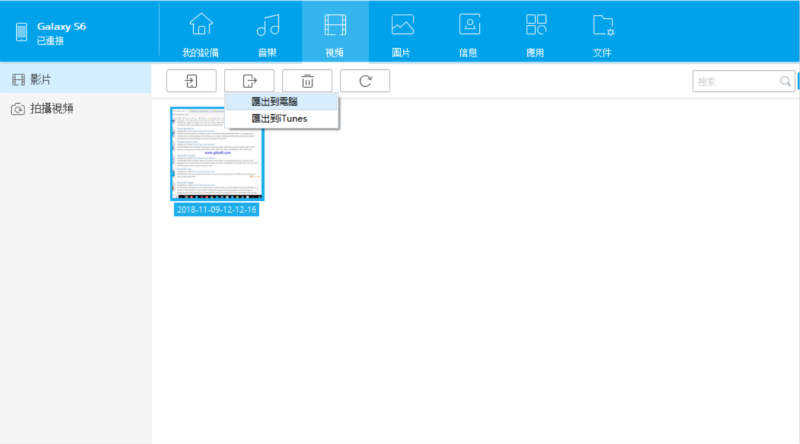
LUNG YING
文章最後更新於2019年8月14日

讚
 感謝您的點讚!
感謝您的點讚!




